マウスの加速を無効にし、Marvel Rivals のゲームプレイを強化します
著者: Harper
Jan 24,2025
マウスの加速はシューティングゲームのパフォーマンスを大きく妨げますが、Marvel Rivals も例外ではありません。 ゲームのデフォルトではマウス アクセラレーションが使用されており、それを無効にするゲーム内オプションはありません。 このガイドでは、手動で無効にする方法について説明します。
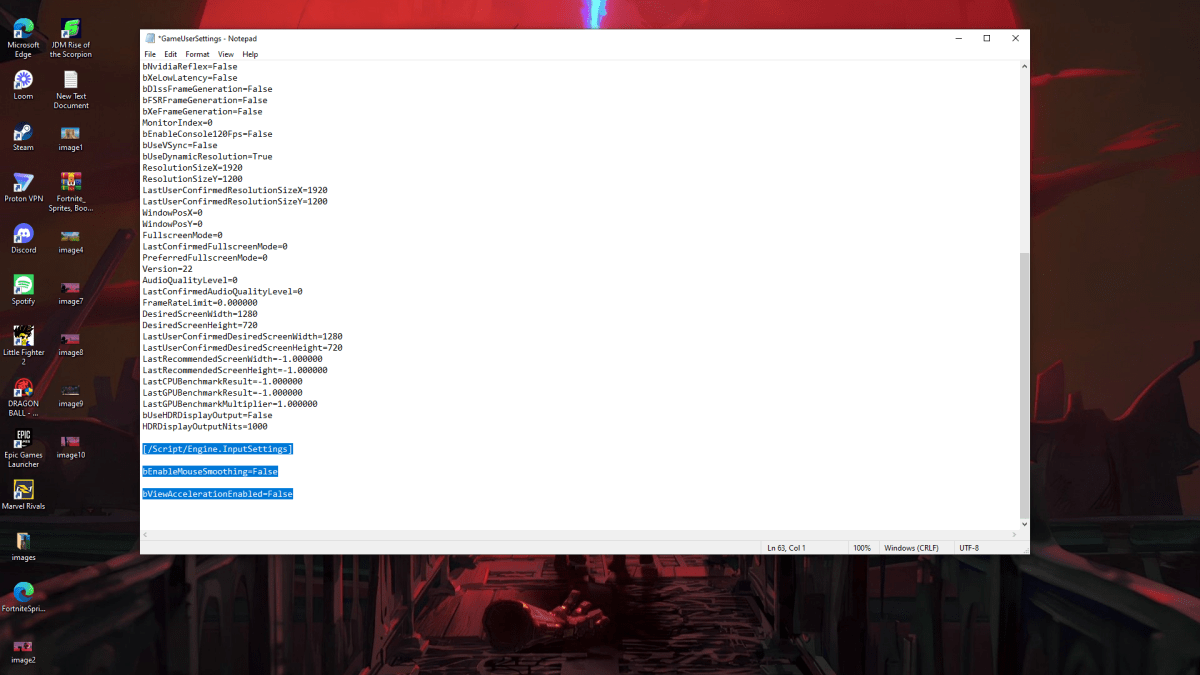
ゲームにはゲーム内設定がないため、ゲームの構成ファイルを変更する必要があります。 次の手順に従ってください:
%localappdata% と入力して Enter キーを押します。[/Script/Engine.InputSettings]
bEnableMouseSmoothing=False
bViewAccelerationEnabled=Falseこれにより、ゲーム内でのマウスの加速が無効になります。 最適な結果を得るには、Windows 設定でマウス アクセラレーションも無効にしてください:
これで、Marvel Rivals と Windows の両方でマウス アクセラレーションが無効になりました。 改善された照準と一貫した感度をお楽しみください!
マウス アクセラレーションは、マウスの移動速度に基づいて感度を動的に調整します。 動きが速いと感度が高くなり、ゆっくりと動くと感度が低くなります。これは一般的な使用には便利ですが、Marvel Rivals のようなシューティングゲームでは有害です。
一貫した感度は、筋肉の記憶を構築し、照準を向上させるために非常に重要です。マウスの加速は感度を常に変更することでこれを防ぎます。
マウス アクセラレーションを無効にすると、直線的な感度が得られ、照準がより正確になり、ゲームプレイが向上します。
Marvel Rivals は PS5、PC、Xbox Series X|S で現在利用可能です。